为了让大家能够第一时间了解到东京奥运会的详情,咪咕视频特地推出了奥运会板块,在咪咕视频怎样切换东京奥运解说视频的呢?有需要的小伙伴就赶紧和小编一起来学习一下吧。
咪咕视频怎样切换东京奥运解说视频?咪咕视频切换东京奥运解说视频步骤介绍
1、首先我们点进自己喜欢的比赛,点击全屏。
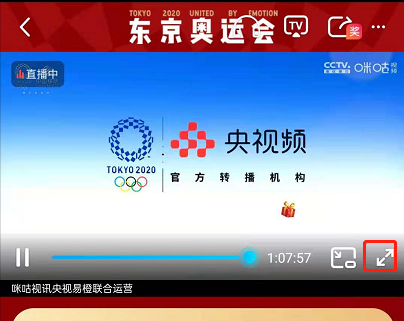
2、点击屏幕的中心,找到选项中的【多路直播】。
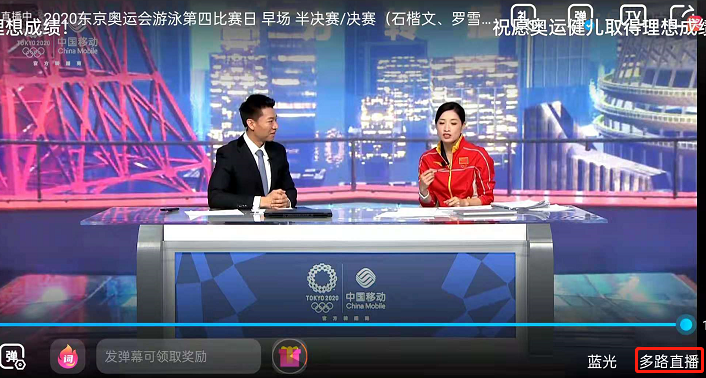
3、原声就是央视的解说。
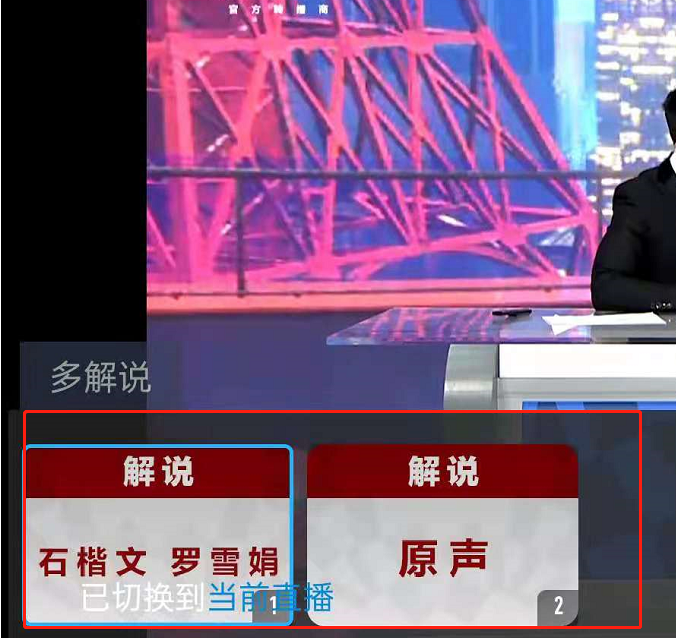
4、点击后,我们就能观看央视的解说了。
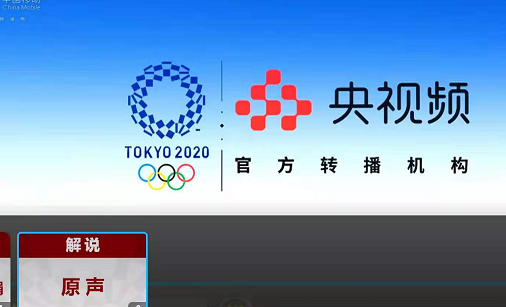
以上这里为各位分享了咪咕视频切换东京奥运解说视频步骤介绍。有需要的朋友赶快来看看本篇文章吧!